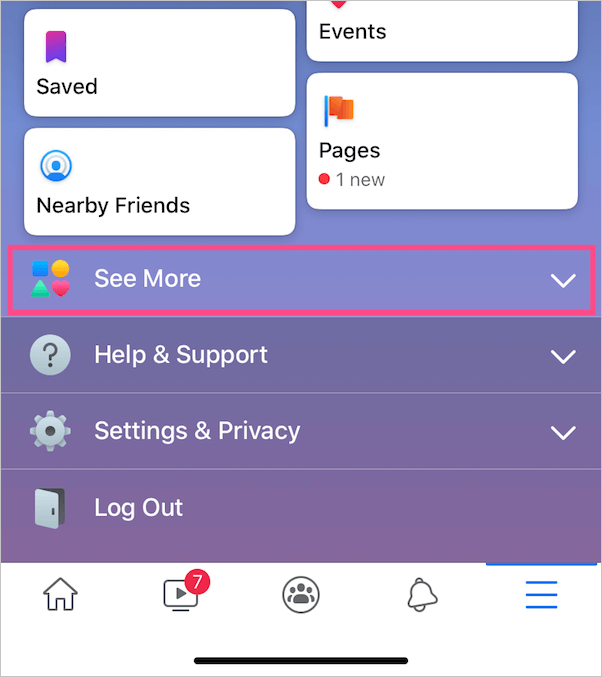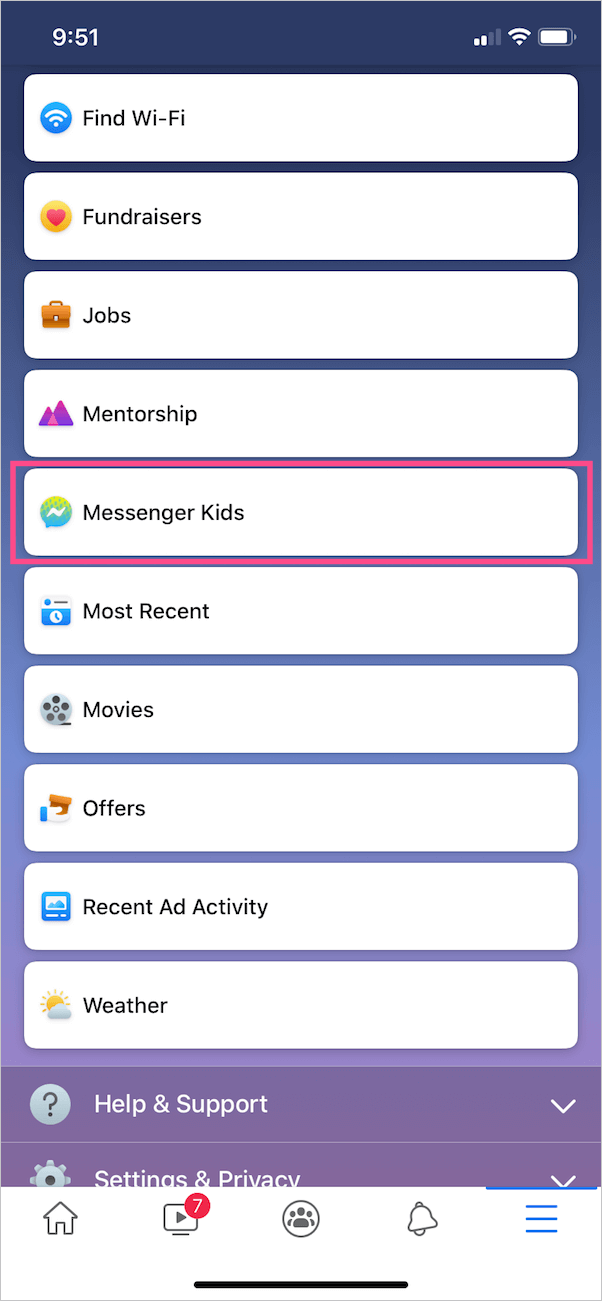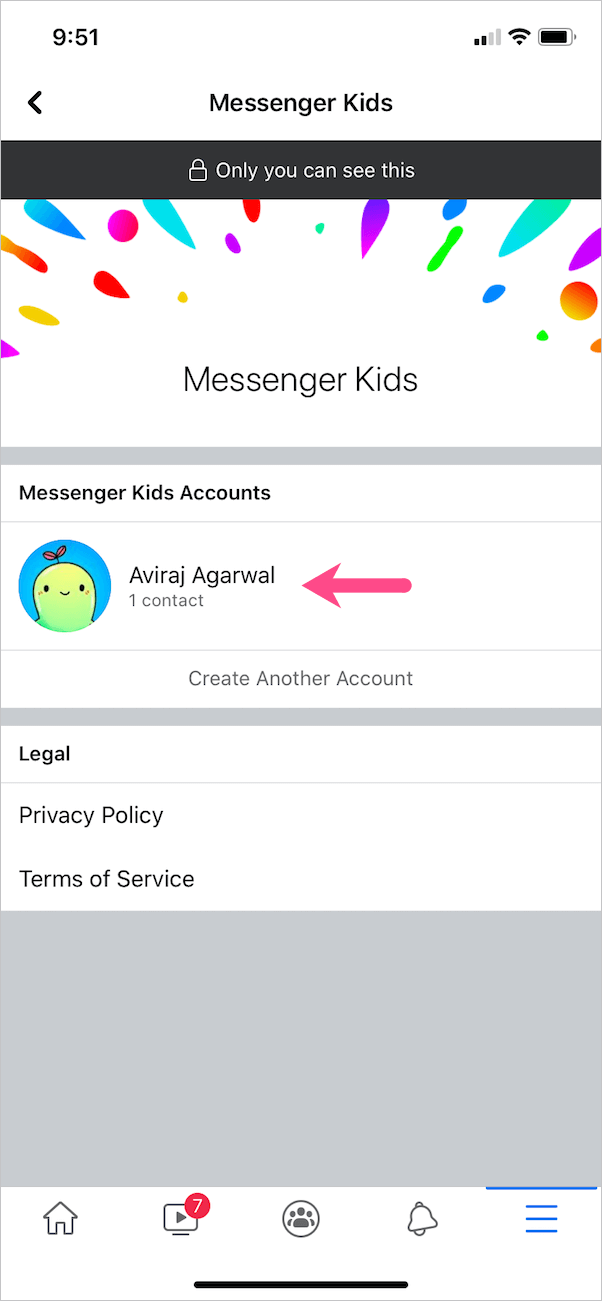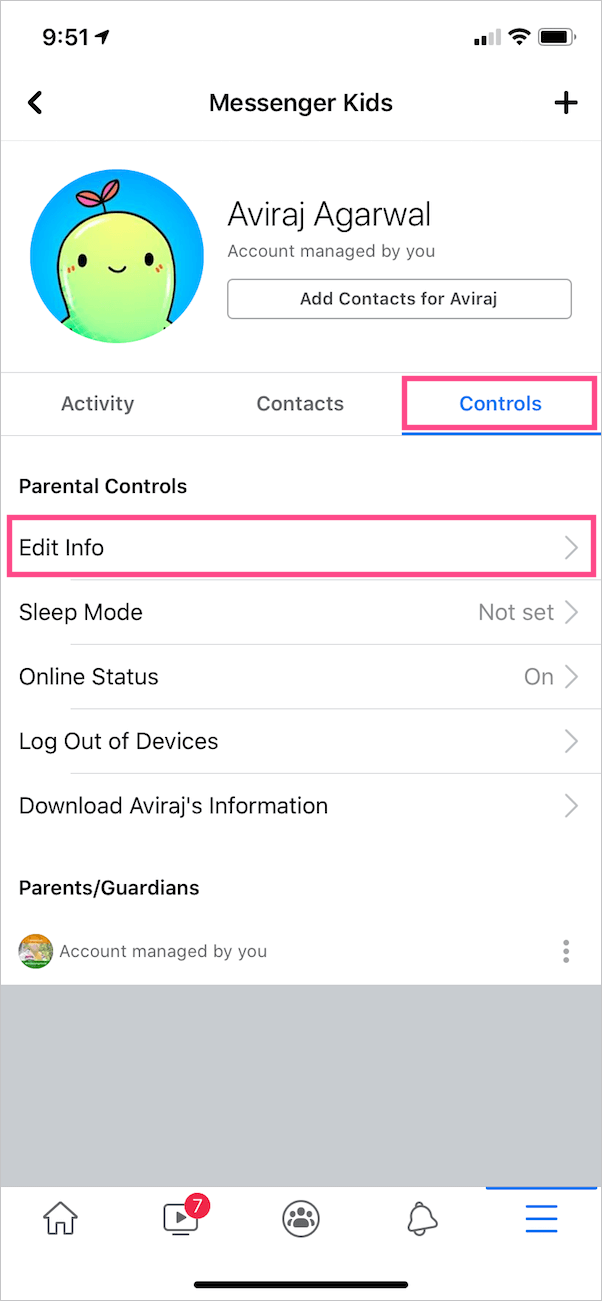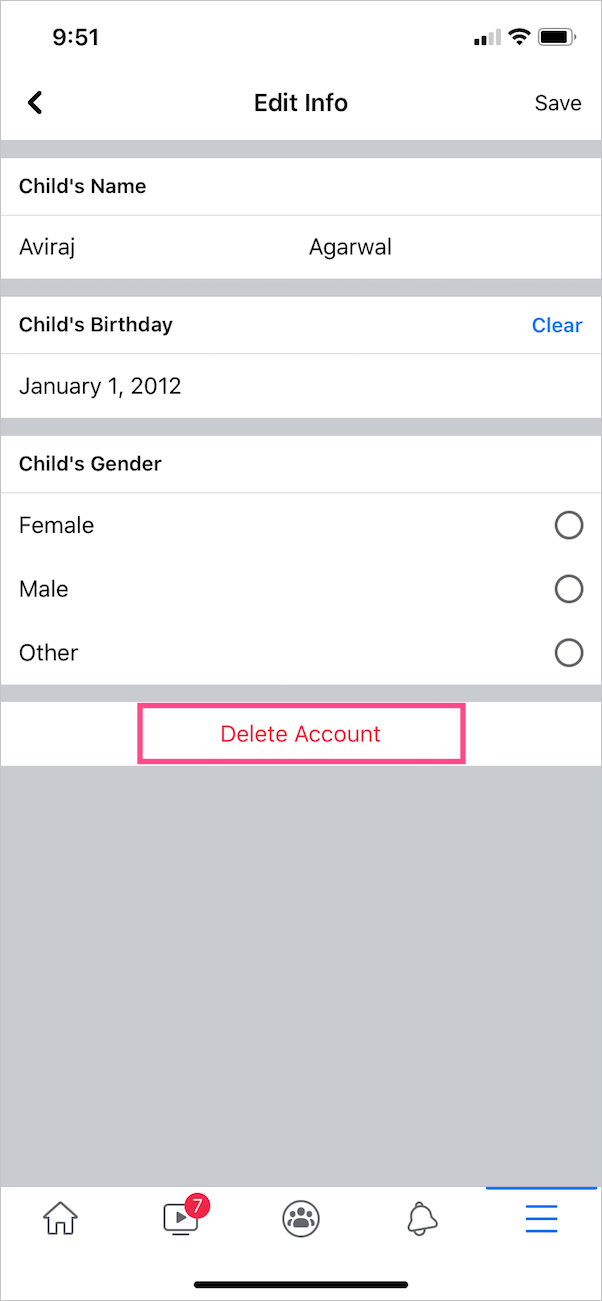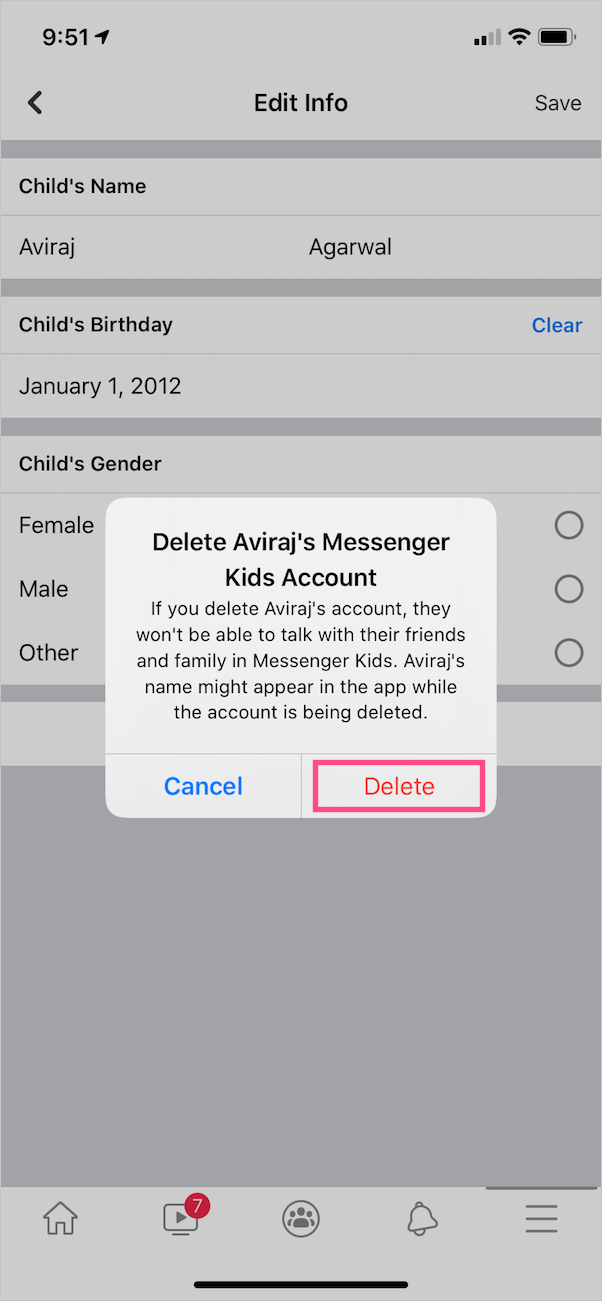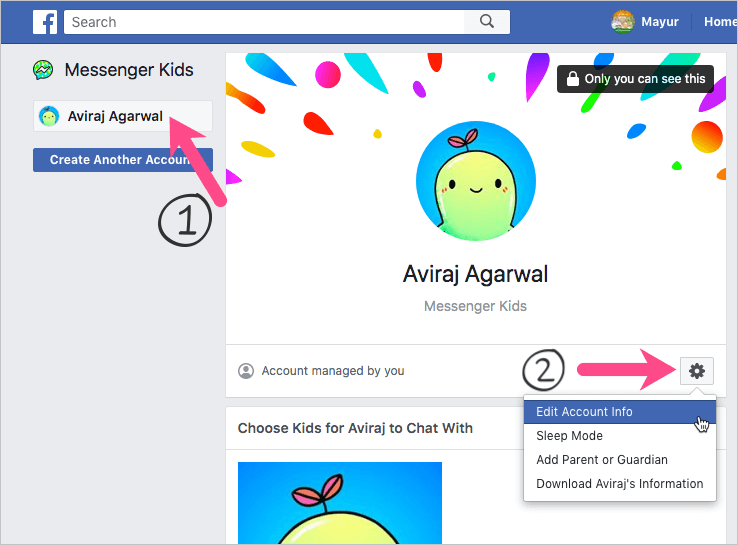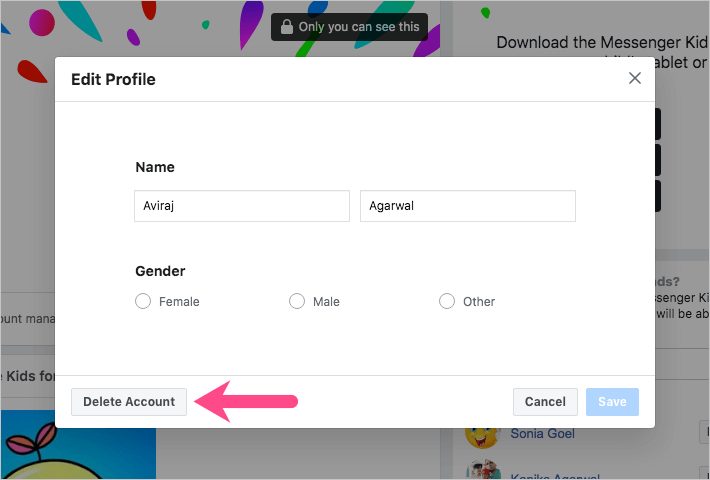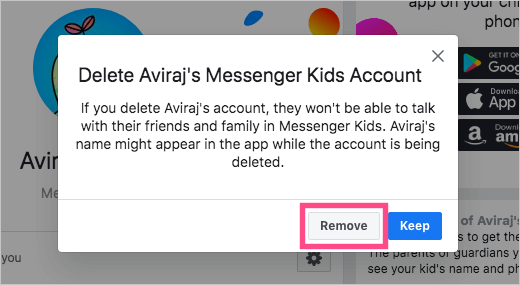FacebookのMessengerKidsアプリは、13歳未満の子供がメッセージを送信したり、他の子供にビデオ通話を発信したりできる理想的な方法です。MessengerKidsを使用すると、親は子供がいる間に子供とやり取りする相手を制御できます。彼らの愛する人との楽しみ。キッズアプリはFacebookアプリともリンクされているため、保護者や保護者はお子様のメッセンジャーアカウントを簡単に管理できます。
Facebookは、子供たちのプライバシーとセキュリティを保護するために、MessengerKidsアプリをネイティブに設計しました。ただし、無意識のうちに多くの個人情報を収集するソーシャルメディアネットワークでは、完全なプライバシーを求めることは不可能です。そして子供たちと一緒に、人はずっともっと注意する必要があります。
おそらく、お子様がFacebook Messenger Kidsを使用したくない場合は、まずお子様のアカウントを削除する必要があります。また、アカウントを永久に使用する予定がない場合は、アカウントを無人のままにするのではなく、削除することをお勧めします。
とはいえ、MessengerKidsアプリ内から子供のアカウントを直接削除するオプションはありません。代わりに、お子様のメッセンジャーアカウントのアクティビティを制御および追跡するために使用するメインのFacebookアプリから削除する必要があります。モバイルアプリまたはウェブインターフェースを使用してお子様のFacebookアカウントを削除する方法は次のとおりです。
キッズメッセンジャーアカウントを削除する方法
iPhoneとAndroidの場合
- Facebookアプリを開きます。
- 右下(iPhoneの場合)または右上(Androidの場合)にある[メニュー]タブをタップします。
- 下にスクロールして、[もっと見る]をタップします。
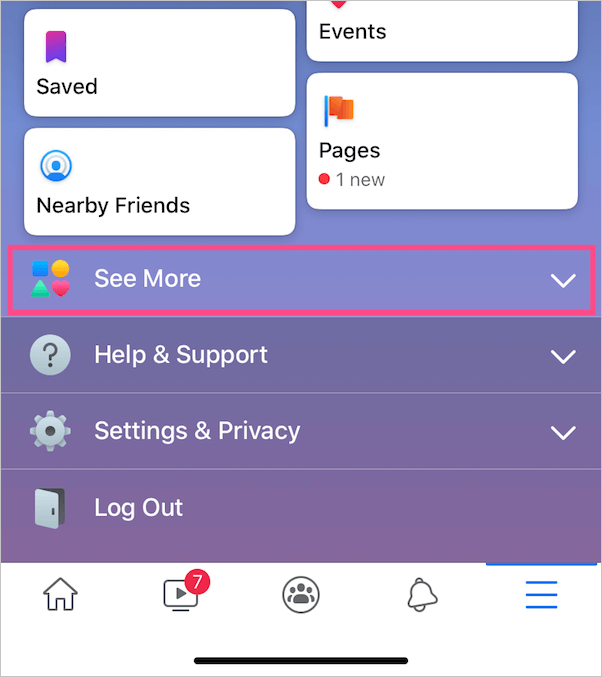
- 「MessengerKids」セクションを探して開きます。
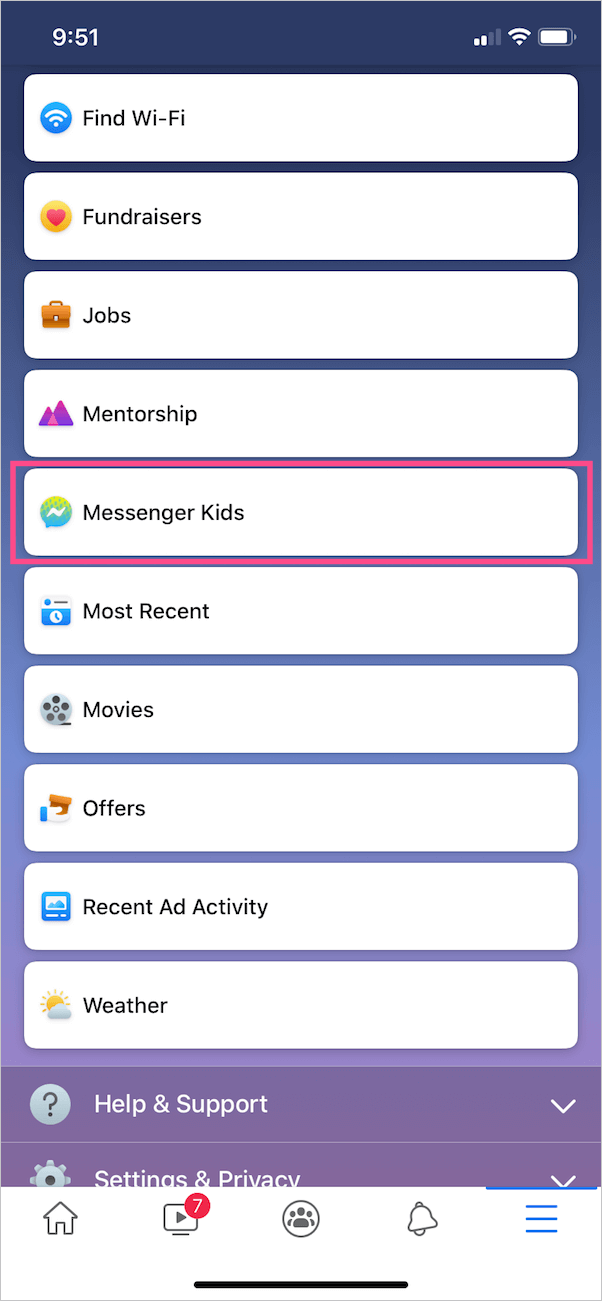
- 削除する子供のアカウントを選択します。
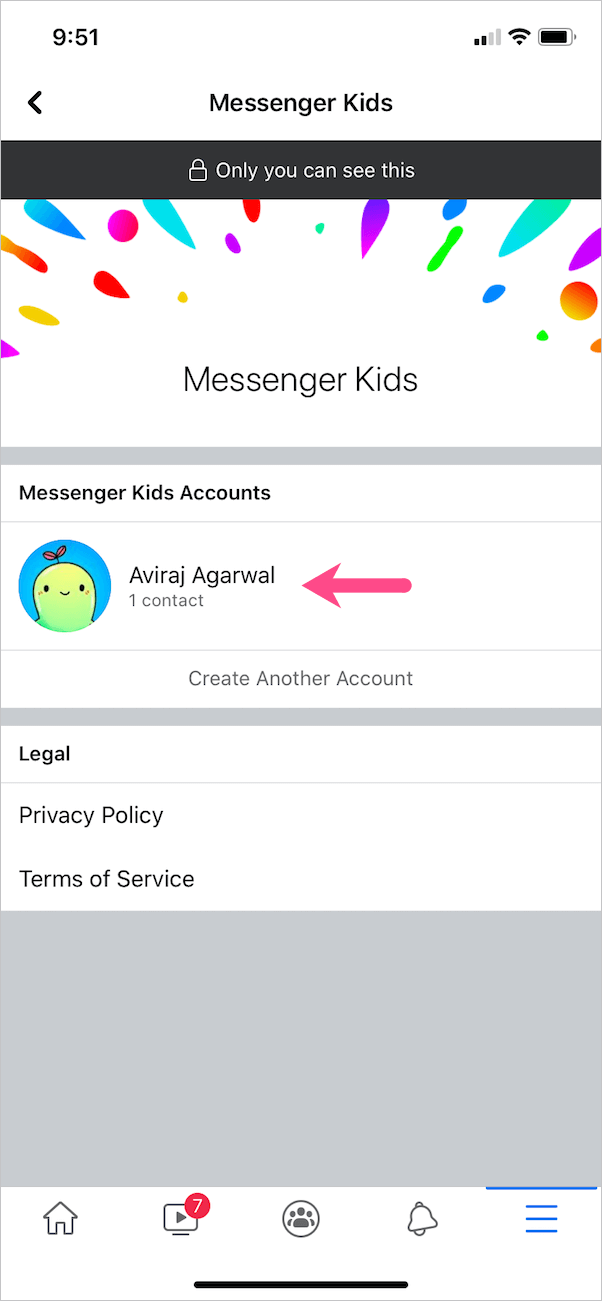
- [コントロール]タブをタップして、[情報の編集]を選択します。
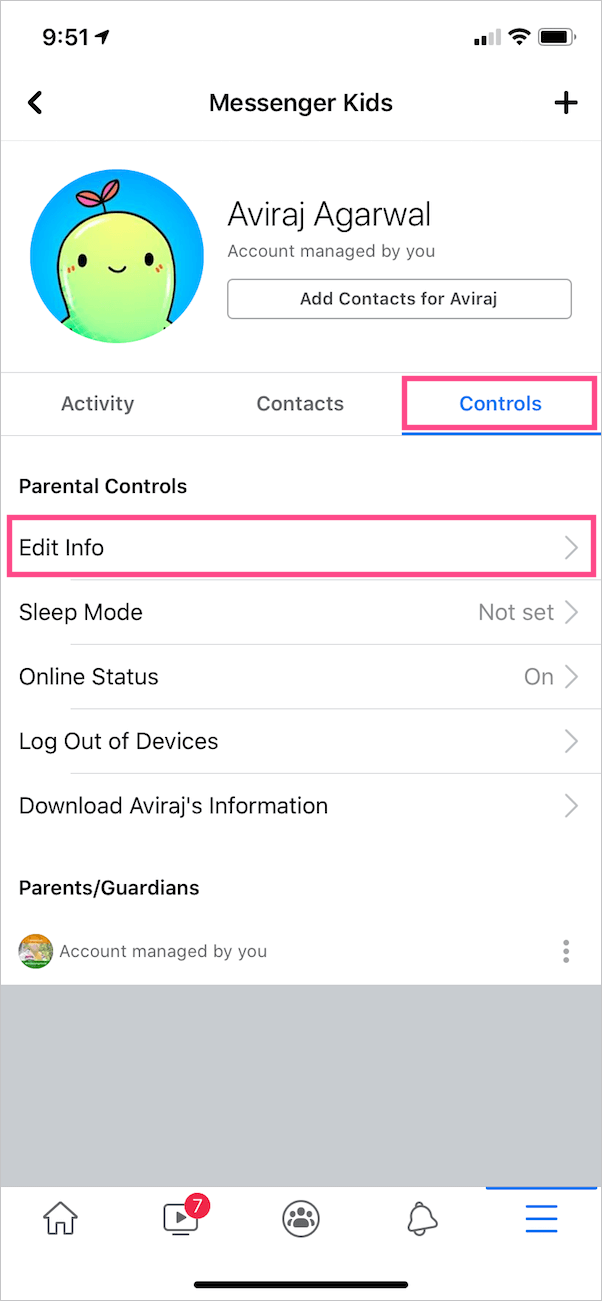
- 次に、[アカウントの削除]をタップします。もう一度[削除]をタップして確認します。
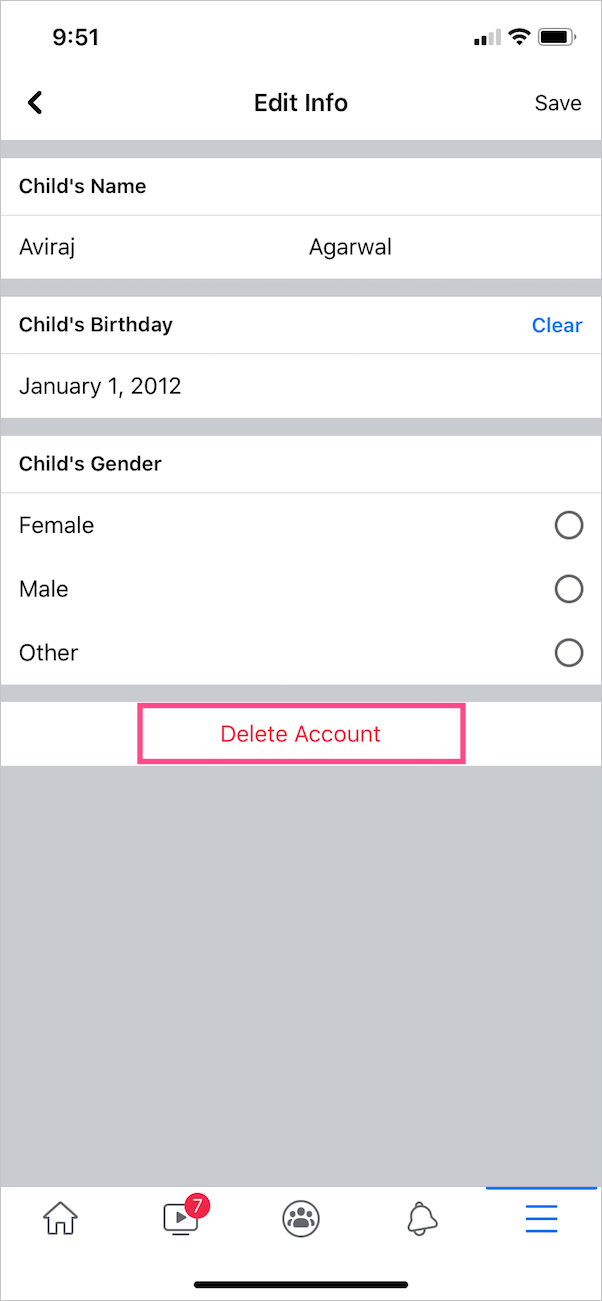
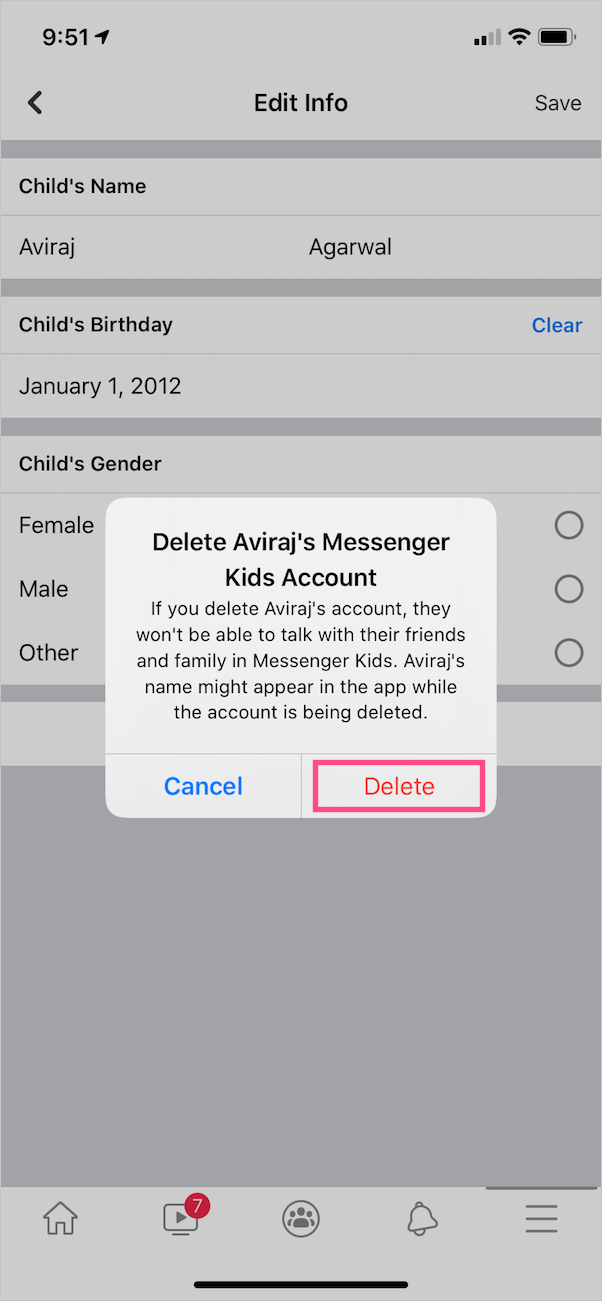
ノート:お子様のMessengerKidsアカウントにリンクされているFacebookアカウントにログインしていることを確認してください。
デスクトップ上
- コンピューターのブラウザーでfacebook.com/messenger_kidsにアクセスします。
- 左側のサイドバーから削除するアカウントを選択します。
- [あなたが管理しているアカウント]の横に表示されている歯車のアイコンをクリックします。次に、[アカウント情報の編集]をクリックします。
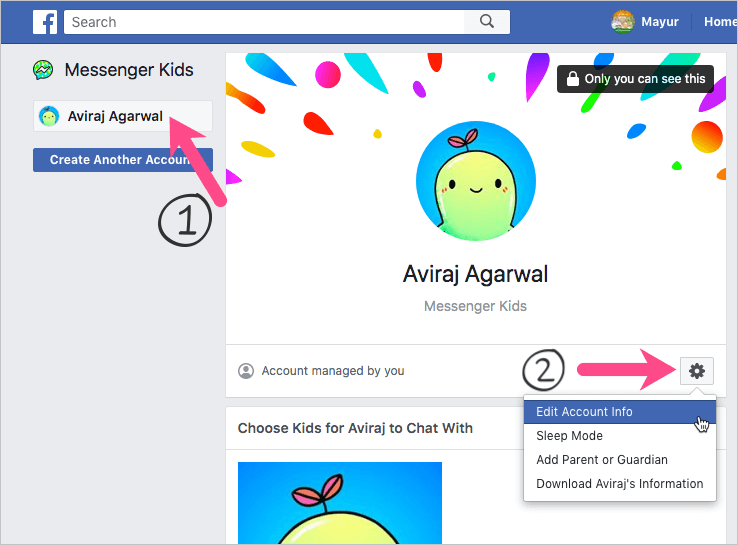
- [プロファイルの編集]ウィンドウで、[アカウントの削除]ボタンをクリックします。
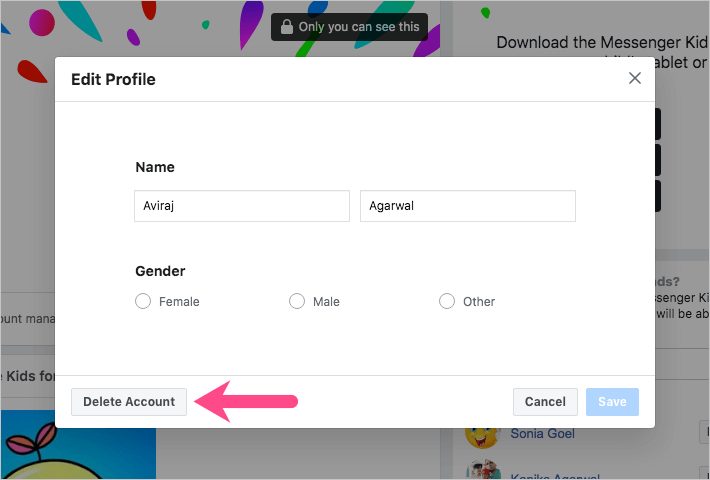
- [削除]をクリックして確認します。
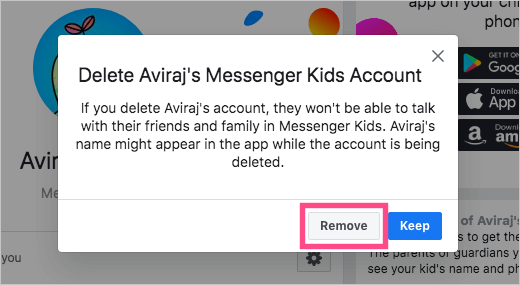
それでおしまい。この記事がお役に立てば幸いです。
タグ:AndroidDeleteアカウントFacebookiPhoneMessengerMessengerキッズ